Salesforce は、無償で「Developer Edition」という環境を提供しています。
こちらに登録しておくことで、個人が自由に開発したり検証したりできるSalesforce環境を手に入れることができます。
この Developer Edition 環境は多少の制約はあるものの、ほぼ全ての機能を利用することができるため、検証にうってつけの環境でもあります。
登録までなら世の中に様々な記事があると思いますが、本記事では、Developer Edition取得後のおすすめの追加作業を紹介します。
この作業を行うことで、今後のストレスが軽減されることでしょう。
Developer Edition の登録手順
こちらの Salesforce Developer公式サイト の「サインアップ」から登録します。
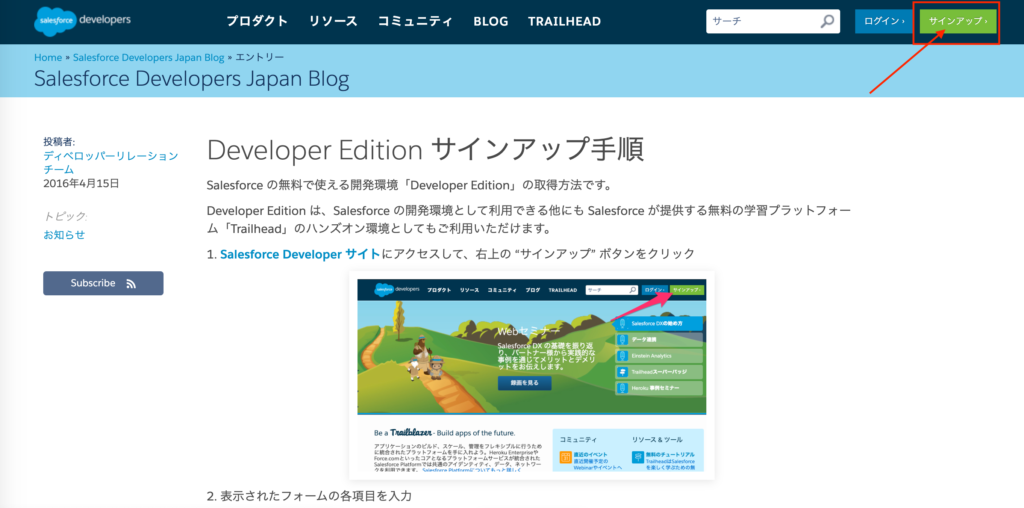
リンク先でフォームを入力し、サインアップすることで、登録したメールアドレスにログイン情報が届きます。
注意点として、以下に留意して登録してください。
- username は、「メールアドレス」形式で、必ず一意の値を入力すること。(*1)
- 会社名は何でもいいですが、個人利用なら「Personal01」「Personal02」などがおすすめです。(複数環境を保有する場合に見分けがつかなくなるので)
(*1)Salesforce では、全ての組織でユーザ名(username)が一意にならなければならないという制約があります。そのため、{メールアドレス}.private のように、末尾にその組織を表すエイリアスを付与することを推奨します。
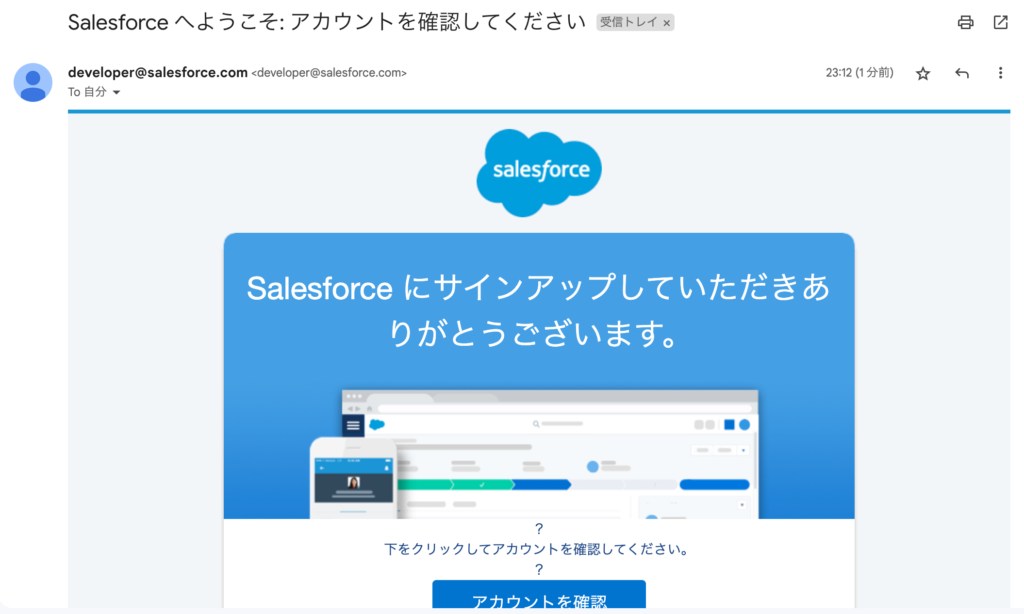
このようにメールが届くので、「アカウントを確認」ボタンを押してパスワードを設定し終えたら、初期登録完了です。
ログイン後、最初に設定すべきこと
個人の Salesforce 環境ができて喜ぶのも束の間、次回以降のログインを楽にしておくため、いくつか設定をしておきます。
まず、プロファイルを編集しておきます。
登録後は、自分のユーザは必ず「システム管理者」として登録されています。
[設定] - [プロファイル] - 「サ」行に絞る - [システム管理者] をクリック
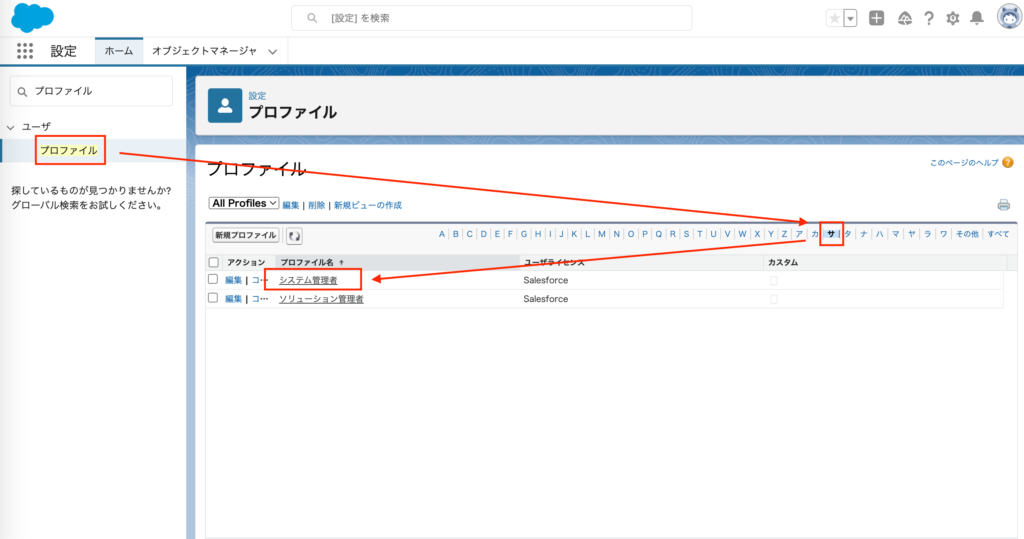
ログインIPアドレスの設定
※これは必須設定ではありません。
システム管理者のプロファイル画面を下にスクロールし、「ログインIPアドレスの制限」の設定の箇所で「新規」ボタンをクリックします。
本来は プロファイル単位でIPアドレスを制限する機能ですが、ここでは 0.0.0.0 ~ 255.255.255.255 を設定し、全面的に許可する設定にします。
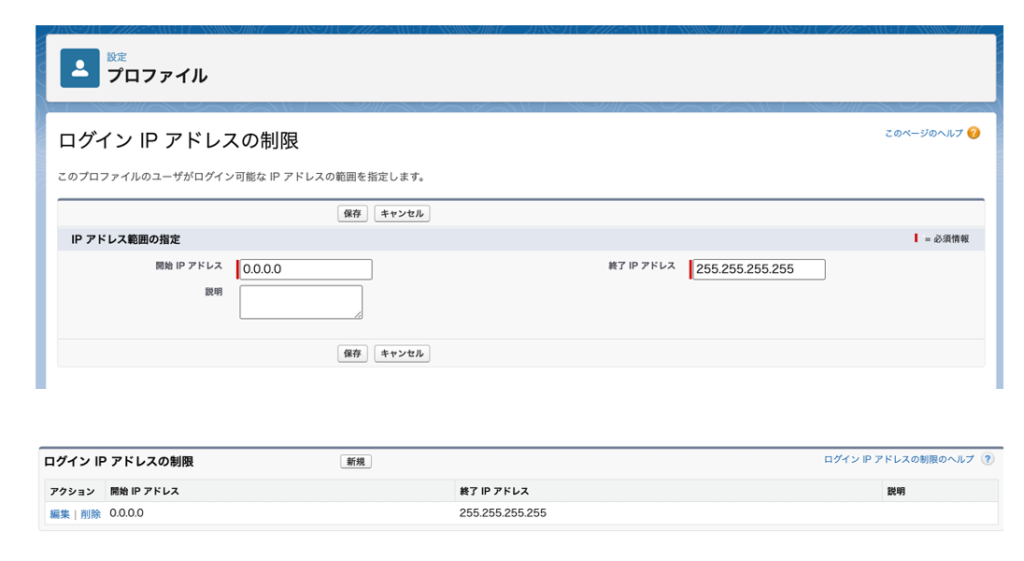
Developer Editionを取得した場合、個人で頻繁に利用する可能性が高いと考えられます。
そこで、ログイン時にスムーズなアクセスが可能となるよう、適切な設定を行うことが重要です。
この設定を行っていない場合、ブラウザのシークレットモードで開いたり、別のブラウザで開いたりしてDeveloper Edition環境へログインしようとすると、容易にはログインできないでしょう。
都度、登録しているメールアドレスに対して「確認コード」が送信され、コードの入力が求められることになります。
この確認コードの機能は、本来はセキュリティを高めるために用意されています。しかし、日常的に頻繁にアクセスする場合には、手間がかかることが否めません。
そこで、IP範囲を適切に設定しておくことで、確認コードが送信されず、ログイン時の手間を省くことができます。
これにより、作業中のストレスを軽減し、効率的に業務を進めることが可能となります。
特に、作業のノイズを防ぎたい方や、効率的にDeveloper Editionを活用したい方には、この設定がおすすめです。
手間がかからず、安全性を確保しつつ、スムーズにログインできる環境を整えましょう。これにより、Developer Editionを最大限に活用して、効果的な開発作業が可能となります。
パスワード変更期限の設定
Developer Editionを取得した後は、しばらくの間個人での利用や様々な検証作業に活用することが一般的ですよね。
そうした状況で、頻繁にパスワード変更を要求されると、それがストレスになることでしょう。
特に、CLI設定やその他の認証作業もやり直さなければならなくなった場合、さらに手間がかかることになります。
そこで、そのような不便を避けるために、パスワードの変更期限を無期限に設定しておくことがおすすめです。
プロファイルの「編集」ボタンをクリックして、ページの一番下までスクロールします。
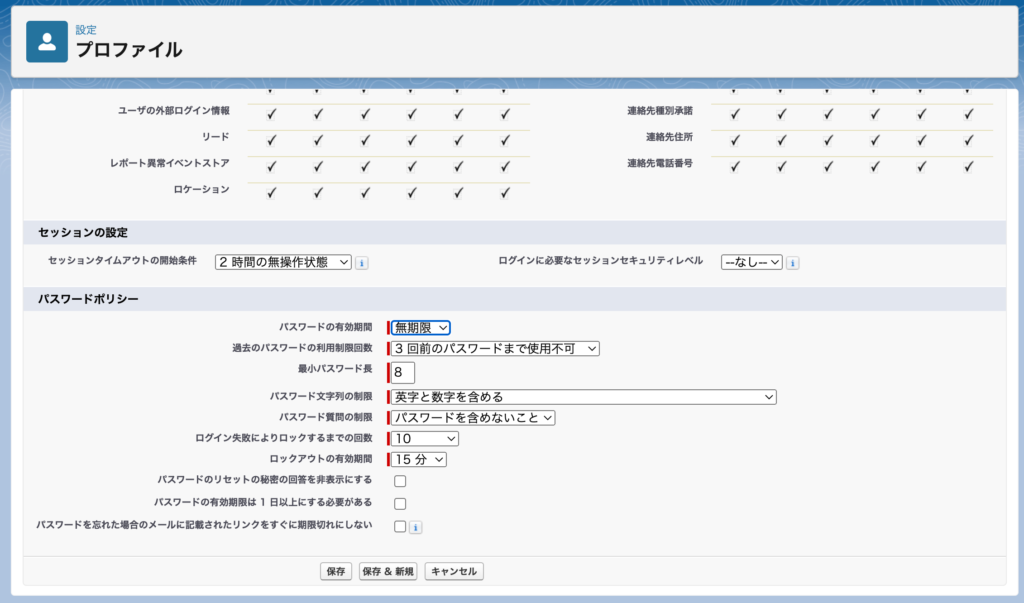
この一手間が将来的な手間を解消してくれるので、ぜひ設定しておきましょう。
おわりに
Salesforce の Developer Sandbox は取得自体は非常に簡単です。
しかし、本記事のように、登録後に一手間加えることで、将来の大きな手間を取り除くことができます。
Be Lazy であるためにも、この一手間は惜しまない方が良いと思います。


コメント